Hvordan tilføjes udvidelser til telefonnumre til Outlook-kontaktpersonen?
I moderne tid er det almindeligt at dele telefonnumre efter udvidelser. Men hvordan kunne du tilføje en udvidelse til telefonnumrene på din Outlook-kontakt? Denne artikel introducerer to løsninger til dig:
- Tilføj udvidelser til telefonnumre på en kontakt i liste- / telefon- / visitkortvisning
- Tilføj udvidelser til telefonnumre til en kontakt i visningen Personer
Tilføj udvidelser til telefonnumre på en kontakt i liste- / telefon- / visitkortvisning
Den første metode vil guide dig til at tilføje en udvidelse til en kontakts telefonnummer i visningen Liste, Telefon, Visitkort eller Kort i Outlook.
1. Åbn kontaktmappen, der indeholder den angivne kontakt, og skift mappevisning ved at klikke på Specifikation > Skift visning > Liste, Telefon, Visitkort eller Card. Se skærmbillede:
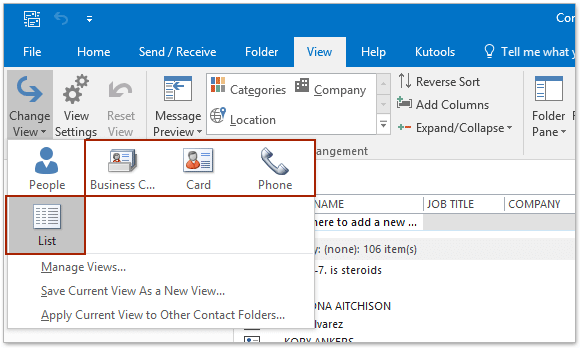
2. Dobbeltklik for at åbne den angivne kontakt, hvis telefonnummer du vil tilføje udvidelse til.
3. I kontaktvinduet (1) Klik på Forretning feltknap (eller en anden arkiveret knap, som du har brug for) i Telefonnumre afsnit, (2) i dialogboksen Kontroller telefonnummer skal du indtaste udvidelsen i Extension kasse og (3) Klik på OK knap. Se skærmbillede:
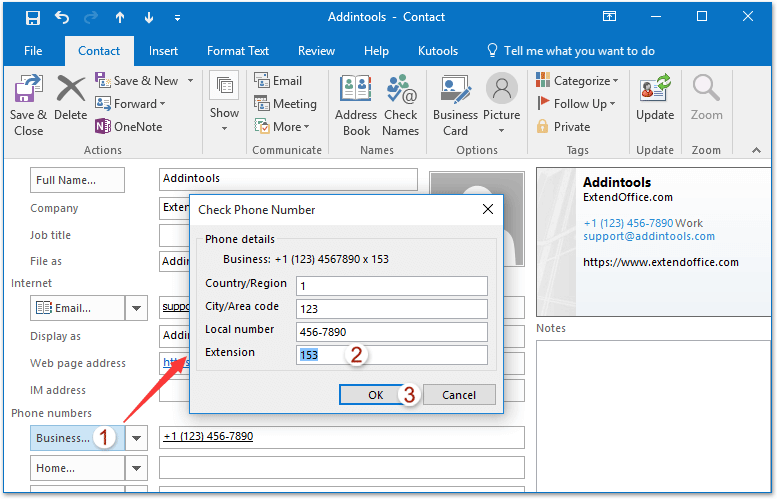
4. Nu tilføjes udvidelsen til det angivne telefonnummer. Klik venligst Kontakt > Gem og luk for at gemme ændringer og lukke vindue.
Fjern hurtigt alle duplikatkontakter fra flere kontaktmapper i Outlook
Med Kutools til Outlook (Slet) Kopier kontakter værktøj, kan du sammenligne de angivne kontaktfelter for let at slette alle duplikatkontakter fra flere valgte kontaktmapper i Outlook.

Tilføj udvidelser til telefonnumre til en kontakt i visningen Personer
Denne metode viser dig, hvordan du tilføjer en udvidelse til telefonnummeret til en Outlook-kontakt i People-visningen. Gør som følger:
1. Åbn kontaktmappen, der indeholder den angivne kontakt, og skift mappevisning ved at klikke på Specifikation > Skift visning > Mennesker.
2. Klik på den angivne kontaktperson for at få vist den i læseruden, og klik derefter på Redigere i overskriftsafsnittet. Se skærmbillede:
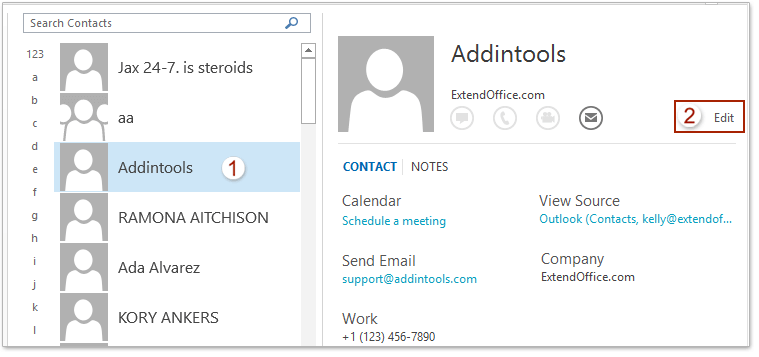
3. Nu kan kontaktoplysningerne redigeres. Gå til det angivne telefonnummerfelt, du vil tilføje en udvidelse og tilføje plads + x + plads + udvidelsesnummer bag det originale telefonnummer, f.eks x 153 som vist nedenstående skærmbillede.
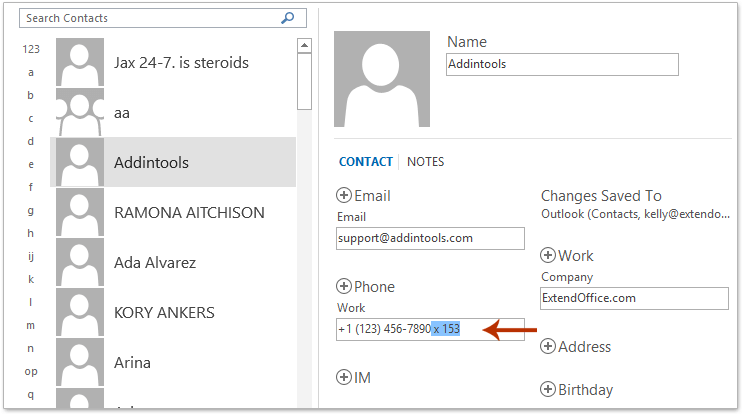
4. Klik på Gem knappen nederst i læseruden for at gemme ændringen.
Relaterede artikler
Bedste kontorproduktivitetsværktøjer
Kutools til Outlook - Over 100 kraftfulde funktioner til at superlade din Outlook
🤖 AI Mail Assistant: Øjeblikkelige pro-e-mails med AI-magi – et klik for geniale svar, perfekt tone, flersproget beherskelse. Forvandl e-mailing ubesværet! ...
📧 Email Automation: Ikke til stede (tilgængelig til POP og IMAP) / Planlæg Send e-mails / Auto CC/BCC efter regler ved afsendelse af e-mail / Automatisk videresendelse (avancerede regler) / Tilføj automatisk hilsen / Opdel automatisk e-mails med flere modtagere i individuelle meddelelser ...
📨 Email Management: Genkald nemt e-mails / Bloker svindel-e-mails af emner og andre / Slet duplikerede e-mails / Avanceret søgning / Konsolider mapper ...
📁 Vedhæftede filer Pro: Batch Gem / Batch adskilles / Batch komprimere / Automatisk gem / Automatisk afmontering / Automatisk komprimering ...
🌟 Interface Magic: 😊 Flere smukke og seje emojis / Boost din Outlook-produktivitet med fanebaserede visninger / Minimer Outlook i stedet for at lukke ...
👍 Wonders med et enkelt klik: Besvar alle med indgående vedhæftede filer / Anti-phishing e-mails / 🕘Vis afsenderens tidszone ...
👩🏼🤝👩🏻 Kontakter og kalender: Batch Tilføj kontakter fra udvalgte e-mails / Opdel en kontaktgruppe til individuelle grupper / Fjern fødselsdagspåmindelser ...
Over 100 Features Afvent din udforskning! Klik her for at finde mere.

